Een video comprimeren voor e-mail op een computer zonder kwaliteitsverlies
Als een van de belangrijkste methoden voor informatie-uitwisseling in het moderne leven, wordt e-mail nog steeds veel gebruikt in het werk en privéleven. Elke e-mailprovider heeft echter beperkingen op de bestandsgrootte bij overdracht via e-mail. Voor Gmail is de maximale grootte van een e-mail bijvoorbeeld 25 MB. Aan de andere kant is het bekend dat videobestanden maximaal een gigabyte kunnen zijn. Daarom moet u deze handleiding lezen en een video comprimeren voor e-mail voordat u het verzendt.
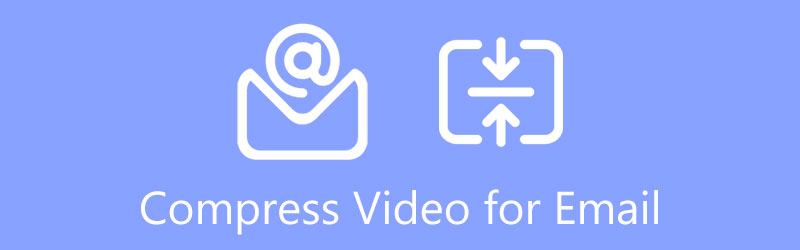
- GIDSENLIJST
- Deel 1: De beste manier om video voor e-mail op pc/Mac te comprimeren
- Deel 2: Video comprimeren voor e-mail via ZIP
- Deel 3: Video comprimeren voor e-mail op Mac met iMovie
- Deel 4: Veelgestelde vragen over het comprimeren van video voor e-mail
Deel 1: De beste manier om video voor e-mail op pc/Mac te comprimeren
Het is moeilijk om een video voor e-mail te comprimeren terwijl de kwaliteit behouden blijft. Gelukkig is er software op de markt die in jouw behoefte kan voorzien. ArkThinker Video Converter Ultimate is een van de beste manieren om de grootte van een videobestand te verkleinen zonder de kwaliteit te beschadigen, omdat het zijn werk doet met AI-technologie.
- Comprimeer een video voor e-mail met behulp van AI.
- Optimaliseer de videokwaliteit tijdens het comprimeren.
- Ondersteuning van bijna alle videoformaten.
- Voeg een breed scala aan bonustools toe, zoals videobewerking.
Een video comprimeren voor e-mail zonder kwaliteitsverlies
Installeer de videocompressor
Start de beste videocompressor voor e-mail als u een groot videobestand wilt verzenden. De software is compatibel met Windows 11/10/8/7 en Mac OS X. Ga naar de Gereedschapskist venster vanaf het bovenste lint en kies het Videocompressor.

Video comprimeren voor e-mail
Klik op de Toevoegen -pictogram om de doelvideo toe te voegen of sleep het videobestand naar de interface vanuit een bestandsverkennervenster. Na het laden krijgt u de hoofdinterface te zien. Verplaats de Maat schuif totdat de video klein genoeg is voor e-mail. Of voer een bestandsgrootte in het Maat veld direct. Selecteer om de videokwaliteit te behouden Auto van de Oplossing optie en verander de Bitsnelheid. Als u het videoformaat wilt converteren, stelt u dit in het Formaat keuze; anders behoudt u de oorspronkelijke waarde.

Bekijk en exporteer video
Zodra de instelling is voltooid, klikt u op de Voorbeeld knop en bekijk het resultaat met de ingebouwde mediaspeler. Als u tevreden bent, klikt u op de Map knop onderaan en selecteer een specifieke map om het resultaat op te slaan. Klik ten slotte op de Samendrukken knop om te beginnen met het comprimeren van de video voor e-mail. Dan kun je de video zonder problemen delen.
Deel 2: Video comprimeren voor e-mail via ZIP
De gebruikelijke manier om een video te comprimeren voor e-mail is door deze in een zip-archiefbestand te verpakken. Dat kan de videobestandsgrootte verkleinen, maar heeft geen invloed op de kwaliteit. De ontvanger kon de video na het downloaden uitpakken onder de oorspronkelijke voorwaarden. Bovendien is deze functie beschikbaar op zowel Windows als Mac.
Een video comprimeren voor e-mail op Windows
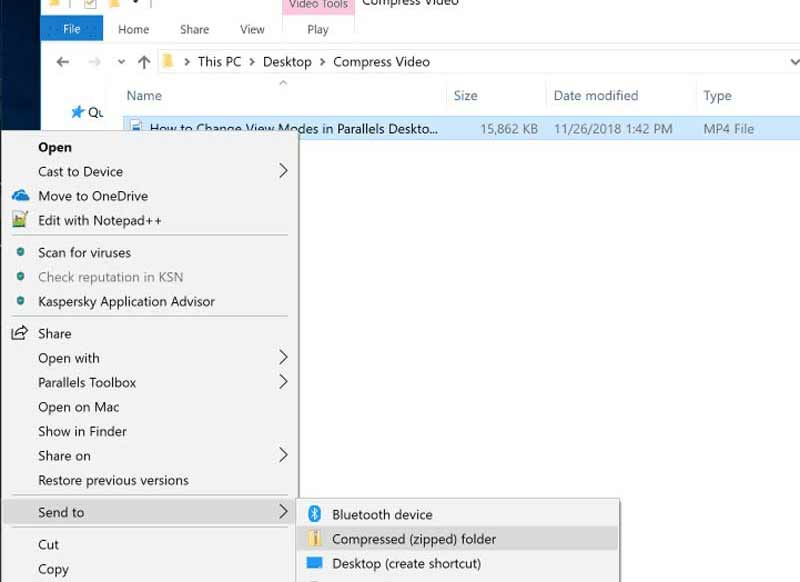
Open een bestandsverkennervenster en zoek het videobestand dat u via e-mail wilt verzenden.
Klik met de rechtermuisknop op het videobestand en kies Verzenden naar in het contextmenu.
Kies dan Gecomprimeerde map om een zipbestand te maken met het videobestand. Verzend vervolgens het zip-bestand zoals gebruikelijk als e-mailbijlage.
Opmerking: Om meerdere video's te zippen, drukt u op de Ctrl-toets op uw toetsenbord en selecteert u elk videobestand. Klik vervolgens met de rechtermuisknop op een ervan en maak een zipbestand.
Hoe video voor e-mail op Mac te comprimeren
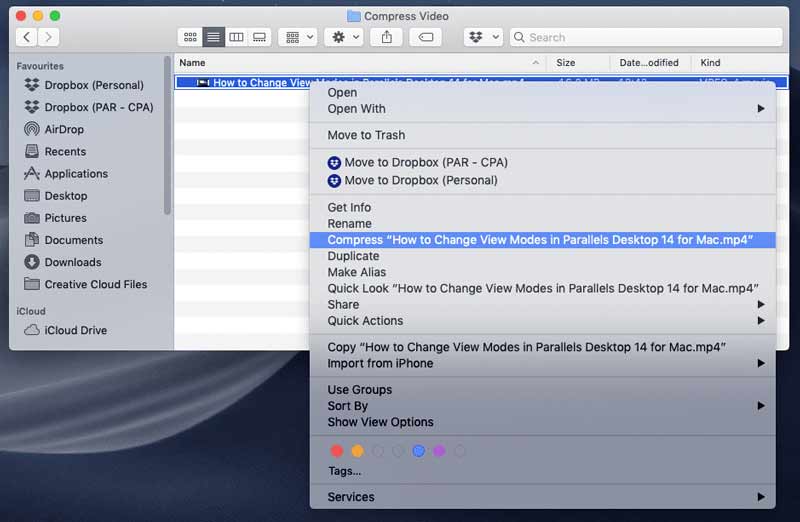
Open de Finder-app en zoek het videobestand dat u wilt comprimeren voor e-mail.
Klik met de rechtermuisknop op de video en selecteer [bestandsnaam] comprimeren
Voer een bestandsnaam in voor het zipbestand en selecteer ZIP als het formaat.
Deel 3: Video comprimeren voor e-mail op Mac met iMovie
Voor Mac-gebruikers is er een eenvoudige manier om een video voor e-mail te comprimeren. De iMovie-app is niet alleen de video-editor die in alle Macs is ingebouwd, maar kan een video ook direct kleiner maken qua bestandsgrootte. Hier zijn de onderstaande stappen.
Start de iMovie-app op uw Mac, ga naar de Projecten tabblad, klik op de Maak nieuw en kies Film om een nieuw project te maken.
Klik op de Media importerenen importeer de video om te comprimeren voor e-mail. Nu kunt u het naar de tijdlijn slepen en neerzetten en bewerken.
Als de video klaar is, ga je naar de Bestand menukaart, kies Deelen selecteer E-mail.
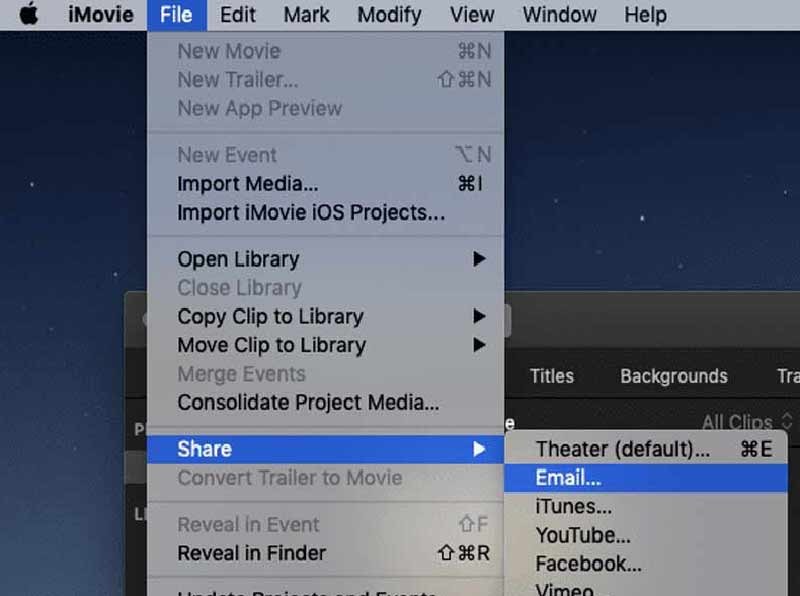
Als de video de bestandsgrootte van uw e-mailprovider overschrijdt, krijgt u een waarschuwingsvenster. Klik vervolgens op de Oplossing menu en verlaag de waarde om de videobestandsgrootte te verkleinen.
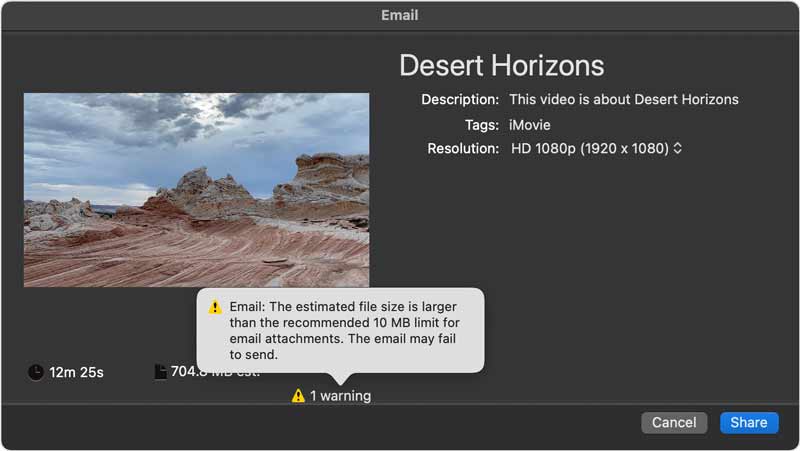
Klik ten slotte op de Deel knop. Zodra iMovie het delen van de video via e-mail heeft voltooid, ontvangt u een melding. Volg daarna de instructies op het scherm en klik op Versturen knop.
Deel 4: Veelgestelde vragen over het comprimeren van video voor e-mail
Comprimeert de iPhone een video voor e-mail?
Er is geen app om video's te comprimeren op de iPhone, maar u kunt de videobestandsgrootte verkleinen door het videoformaat te wijzigen. Ga naar de app Instellingen, kies Camera en Formaten. Zorg ervoor dat u Hoog rendement selecteert. De video's die op de iPhone zijn opgenomen, worden kleiner.
Hoe verklein ik de MB-grootte van een video?
Er zijn drie manieren om de MB-grootte van de video te comprimeren. Ten eerste zal het verlagen van de resolutie het videoformaat kleiner maken, maar de kwaliteit zal slecht worden. Bovendien kun je de grote video in verschillende clips splitsen, zodat ze allemaal klein worden. Een andere manier is door het videoformaat te converteren.
Wat is het beste videoformaat voor e-mail?
Er zijn meer dan honderd videoformaten. Sommige zijn verliesvrij, andere zijn gecomprimeerd. De beste videoformaten voor e-mail zijn MP4, FLV, MOV, enz.
Conclusie
In deze handleiding worden vier manieren gedemonstreerd om een video voor e-mail op Windows en Mac te comprimeren. De eenvoudigste manier is om het videobestand te zippen en de bestandsgrootte te verkleinen. Het heeft geen invloed op de videokwaliteit. Met iMovie kunt u het videoformaat verkleinen en rechtstreeks naar e-mail verzenden. ArkThinker Video Converter Ultimate is de beste keuze voor beginners. Meer vragen? Laat hieronder uw bericht achter.
Vind meer oplossingen
Video omkeren Een video omkeren op iPhone, Android, computer Comprimeer video voor internet, e-mail, Discord, WhatsApp of YouTube Handige vaardigheden om video's te bewerken op iPhone, Android en Mac PC Collagevideo - 4 videocollage-apps om collagevideo's te maken Voeg muziek toe aan video op iPhone, Android, computer en online Een video online bijsnijden, op iPhone, Android en Mac/PCRelatieve artikelen
- Bewerk video
- 100% Werkende manieren om MP4-videobestandsgrootte te comprimeren zonder kwaliteitsverlies
- Top 5 2D-naar-3D-videomakers die u niet mag missen op Windows/Mac
- Vier eenvoudigste manieren om het audiovolume op pc en Mac te wijzigen en te bewerken
- 4 eenvoudige methoden om audiobestanden op Windows- en Mac-computers te bewerken
- Bruikbare methoden om video voor e-mail op pc en Mac te comprimeren
- Audiobestanden comprimeren zonder de geluidskwaliteit te verliezen
- Hoe u 2 of meer audiobestanden op verschillende apparaten kunt combineren
- MOV-bestand comprimeren - Een QuickTime MOV-bestand comprimeren
- 10 beste videocompressoren voor Mac, Windows, iOS, Android en online
- GIF comprimeren – Verklein de GIF-grootte op pc/Mac, iPhone, Android



